excel图片透明度怎么调?excel图片透明度调节教程
发布时间:2022-03-22 15:03:20 作者:佚名  我要评论
我要评论
这篇文章主要介绍了excel图片透明度怎么调?excel图片透明度调节教程的相关资料,需要的朋友可以参考下本文详细内容。
(福利推荐:你还在原价购买阿里云服务器?现在阿里云0.8折限时抢购活动来啦!4核8G企业云服务器仅2998元/3年,立即抢购>>>:9i0i.cn/aliyun)
在Excel中插入的图片,默认是不能更改透明度的,但是可以通过配合形状,实现更改透明度。那么excel图片透明度怎么调呢,其实只要插入图片和矩形即可,下面一起来看看怎么弄的吧。
excel图片透明度怎么调
第一步,点击“插入”下的“图片”,插入想要调整的图片。

第二步,点击顶部“形状”,选择和我们图片相同的形状。

第三步,绘制一个和我们图片一模一样大小的形状,这里我们绘制一个矩形。

第四步,选中绘制的形状,在右侧选择“图片或纹理填充”,选择“文件”导入我们想要调整透明度的图片。

第五步,在下方纹理“透明度”中就能更改图片透明度了。

以上就是excel图片透明度怎么调?excel图片透明度调节教程的详细内容,更多关于excel图片透明度的资料请关注程序员之家其它相关文章!
相关文章

Excel表格要将数据怎么导出高清图片 Excel表格数据导出高清图片方法
许多用户在使用Excel的时候,经常需要使用到绘图功能,基本大部分用户都会,而导出图片就不会了,一起来了解一下吧2022-01-17
怎么用wps更改图片背景色?WPSExcel图片修改背景色图文教程
这篇文章主要介绍了怎么用wps更改图片背景色?WPSExcel图片工具修改背景色图文教程的相关资料,需要的朋友可以参考下,下面是小编为大家整理教程,希望能帮助到您!2022-01-08 这篇文章主要介绍了sumif函数的几种常见用法 Excel中Sumif函数的使用方法的相关资料,需要的朋友可以参考下,2022-01-07
这篇文章主要介绍了sumif函数的几种常见用法 Excel中Sumif函数的使用方法的相关资料,需要的朋友可以参考下,2022-01-07
excel如何关闭插入图片功能?excel关闭插入图片功能教程
如果我们分享给别人的excel文件不希望被修改图片内容就可以设置关闭插入图片功能,这样就可以有效地保护图片了,到底该如何设置呢?就让我们一起往下看看吧2021-08-27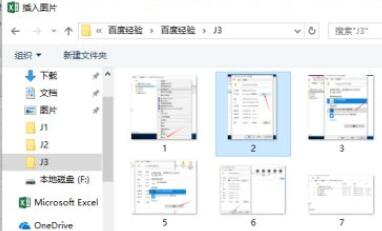
excel2019怎么插入图片?Excel2019插入图片教程
excel2019怎么插入图片?这篇文章主要介绍了Excel2019插入图片教程,需要的朋友可以参考下2021-04-26 Excel是Microsoft为使用Windows和Apple Macintosh操作系统的电脑编写的一款电子表格软件。很多小伙伴不知道其实Excel表格也是可以批量插入图片的,一起来了解一下吧2021-03-08
Excel是Microsoft为使用Windows和Apple Macintosh操作系统的电脑编写的一款电子表格软件。很多小伙伴不知道其实Excel表格也是可以批量插入图片的,一起来了解一下吧2021-03-08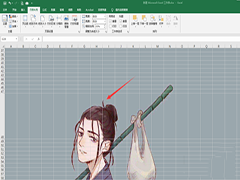 excel作为常用的办公软件之一,如果在编辑文档时,想要在其中插入图片且输入后的文字显示在图片之上,赶紧看看吧2020-12-02
excel作为常用的办公软件之一,如果在编辑文档时,想要在其中插入图片且输入后的文字显示在图片之上,赶紧看看吧2020-12-02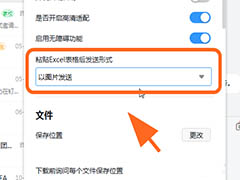 钉钉电脑版Excel数据怎么以图片形式发送?钉钉中的excel数据不想直接发,想要以图片的形式发送,该怎么操作呢?下面我们就来看看详细的教程,需要的朋友可以参考下2020-10-16
钉钉电脑版Excel数据怎么以图片形式发送?钉钉中的excel数据不想直接发,想要以图片的形式发送,该怎么操作呢?下面我们就来看看详细的教程,需要的朋友可以参考下2020-10-16 我们平时在使用EXCEL工作的时候,为了使内容更加充实准确,是可以给内容添加图片批注的,那么EXCEL如何设置图片批注呢?今天就来给大家详细介绍一下操作过程,一起来了解一2020-09-15
我们平时在使用EXCEL工作的时候,为了使内容更加充实准确,是可以给内容添加图片批注的,那么EXCEL如何设置图片批注呢?今天就来给大家详细介绍一下操作过程,一起来了解一2020-09-15 excel表格怎么使用VBA在窗体中预览图片?excel表格中的数据想要使用vba预览图片,该怎么实现呢?下面我们就来看看详细的教程,需要的朋友可以参考下2020-01-02
excel表格怎么使用VBA在窗体中预览图片?excel表格中的数据想要使用vba预览图片,该怎么实现呢?下面我们就来看看详细的教程,需要的朋友可以参考下2020-01-02








最新评论